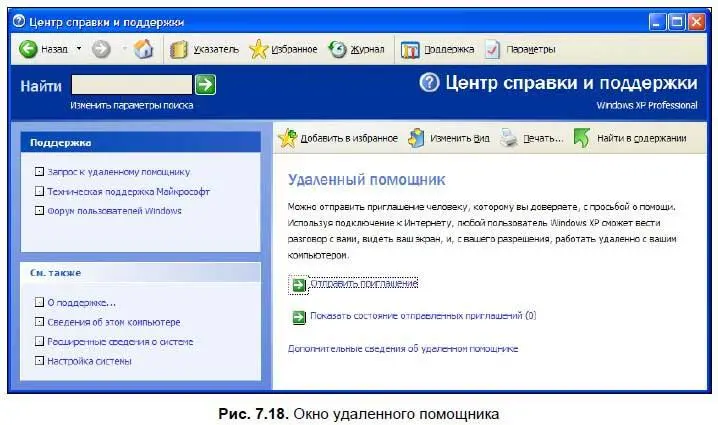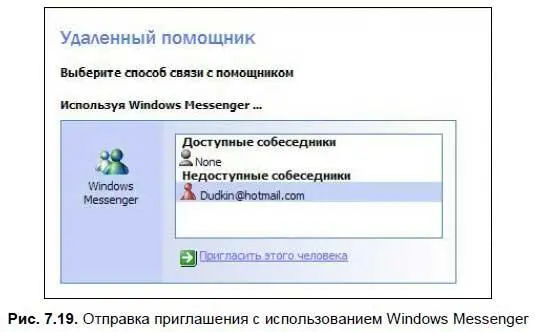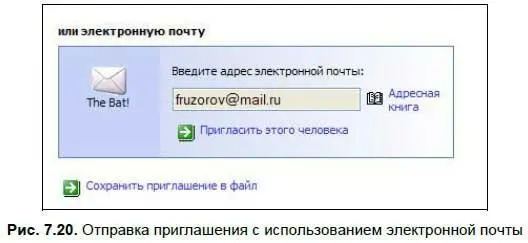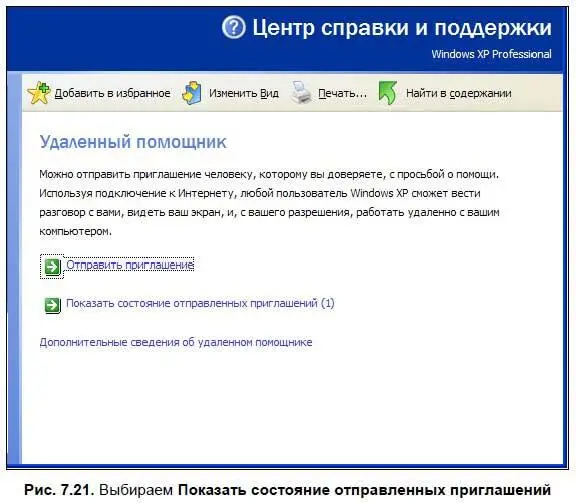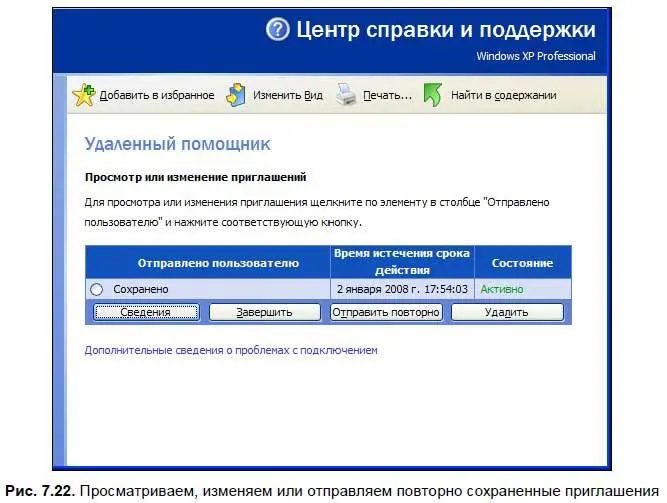1. Щелкаем мышью по рабочему столу компьютера и нажимаем клавишу .
2. На экране появляется окно справочной системы Windows XP, так называемый Центр справки и поддержки.
3. Выбираем пункт Приглашение на подключение для Удаленного помощникаиз раздела Запрос о поддержке.
4. После этого на экране появляется окно удаленного помощника со всеми его справками и комментариями (рис. 7.18). Нас сейчас интересует пункт Отправить приглашение— это можно сделать двумя способами: используя Windows Messenger и через электронную почту.
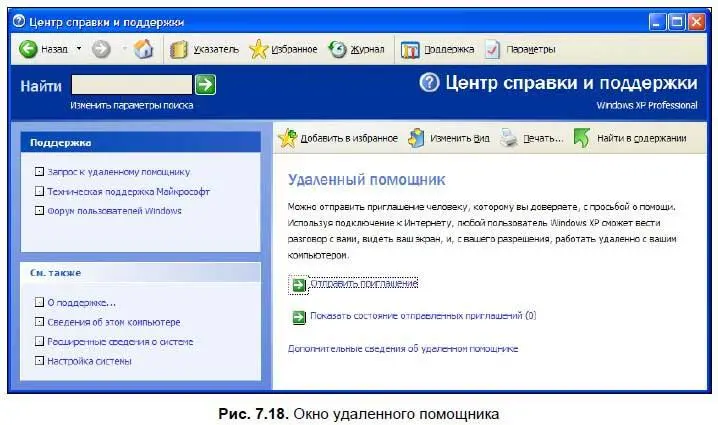
Рассмотрим первый вариант — используя Windows Messenger (рис. 7.19). Здесь мы видим всех пользователей, занесенных в список контактов. Также мы видим, кто из них сейчас активен в системе. Нам нужно просто выбрать пользователя и нажать кнопку Пригласить этого человека. Удаленный помощник отправит приглашение этому пользователю, ну а дальше все произойдет по уже описанному сценарию, начиная от принятия приглашения и заканчивая оказанием помощи.
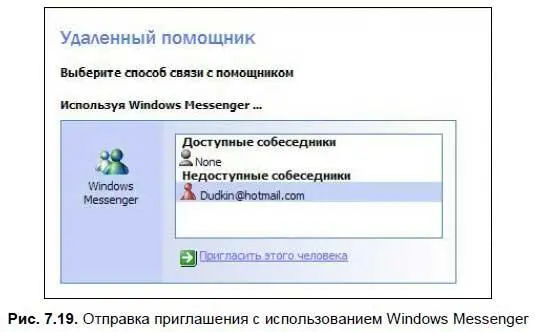
Вариант второй — через электронную почту. В этом случае нужно поступить следующим образом.
1. Ввести адрес почтового ящика или выбрать его из адресной книги почтовой программы, которая у вас используется по умолчанию (рис. 7.20).
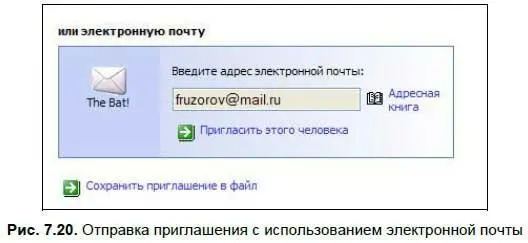
2. Потом нажать на кнопку Пригласить этого человека. Откроется следующее диалоговое окно, где нужно написать текст письма, например: Помоги, пожалуйста, запустить калькулятор, нужно срочно пересчитать пенсию тещи! — ну и, разумеется, имя отправителя, т. е. ваше.
3. В следующем окне можно ограничить время, в течение которого получатель может принять письмо, чтобы какой-нибудь злоумышленник не смог им воспользоваться. Также можно установить пароль на подключение к вашему компьютеру, заранее подумав о том, как вы сможете его передать своему приятелю. Все, остается только нажать на кнопку Отправить приглашение. При этом запустится почтовая программа и сразу же отошлет письмо.
4. Когда ваш друг его примет, он должен будет запустить прикрепленный к письму файл. Это исполняемый файл, он выведет на экран диалоговое окно подключения к вашему компьютеру. В окне будет написано, от кого это приглашение и до какого времени оно действует. Также в письме будет ссылка на страничку справочной помощи о том, как нужно оказывать удаленную помощь. Ее можно прочитать, если вам приходится оказывать помощь впервые. Хотя, как вы уже знаете, ничего сложного здесь нет!
5. Если вы не хотите отправлять письмо о помощи прямо сейчас, то его можно сохранить на компьютере в качестве файла с очень большим расширением msrcincident. Впервые встречаю такое огромное расширение! Использовать этот файл следует так:
• при появлении на экране самого первого окна удаленного помощника нужно выбрать не Отправить приглашение, а Показать состояние отправленных приглашений(рис. 7.21);
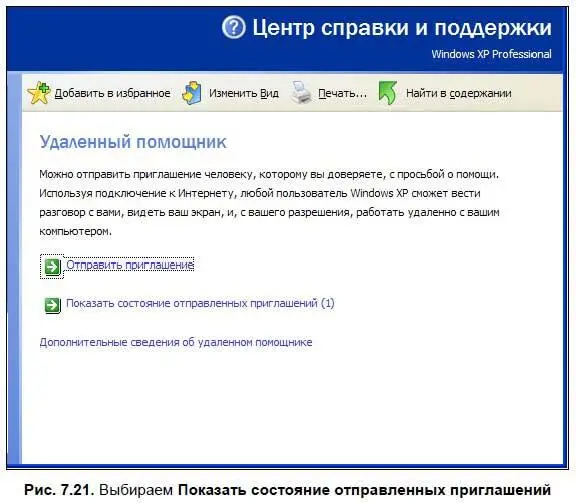
• откроется следующее окно (рис. 7.22), в котором нужно выбрать ваше сохраненное сообщение и нажать кнопку Отправить повторно.
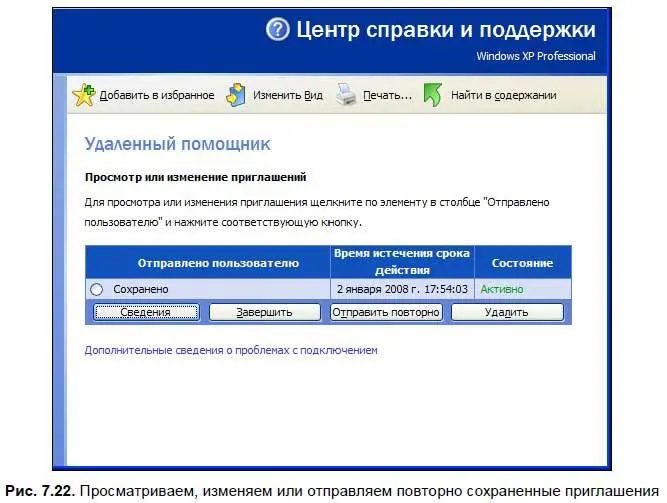
Для удаления любого приглашения нужно выделить его и нажать кнопку Удалить. Также можно посмотреть сведения о приглашении: когда оно было отправлено, защищено ли оно паролем, срок его действия и сам текст.
Как правильно настроить брандмауэр для нормальной работы Windows Messenger
Обычно все родные программы Windows, которые работают с сетью, сами настраивают брандмауэр, чтобы он не блокировал их работу. Это происходит потому, что разработчики Windows доверяют своим программам так же, как самим себе, т. е. безгранично. Однако на всякий случай следует рассказать, как нужно настроить брандмауэр Windows для нормальной работы Windows Messenger.
1. Вызываем панель управления через меню Пуск, а потом выбираем Центр обеспечения безопасности | Брандмауэр Windows.
Читать дальше
Конец ознакомительного отрывка
Купить книгу